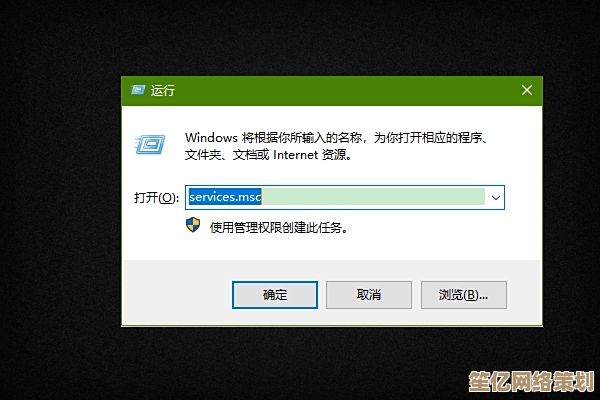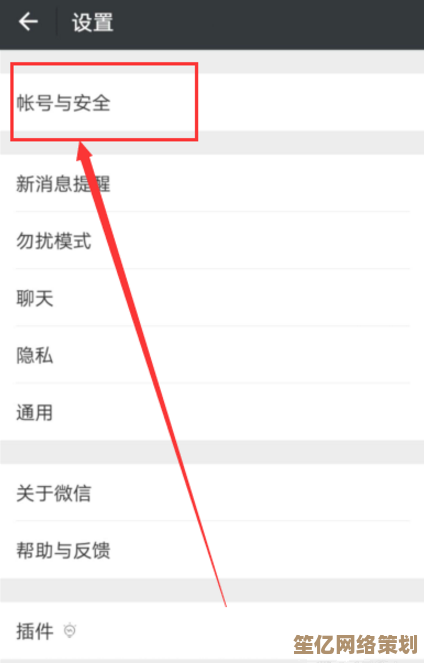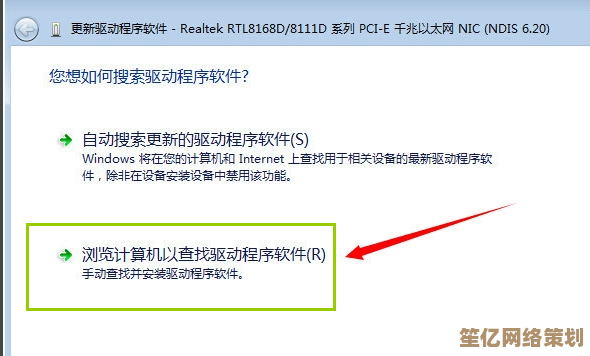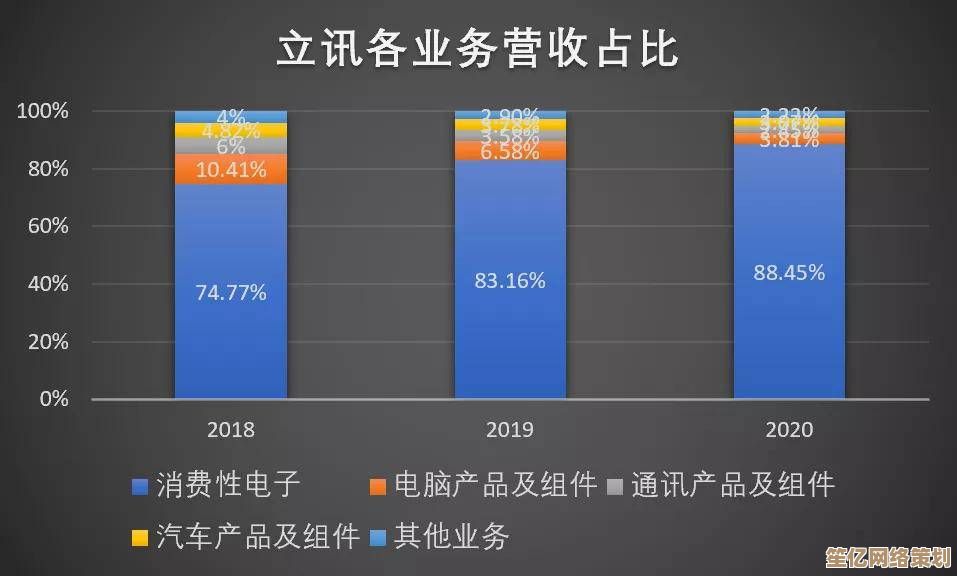Windows 11系统如何添加虚拟网卡?详细步骤图文解析
- 问答
- 2025-09-21 07:24:35
- 1
Windows 11 添加虚拟网卡指南:手把手教你玩转网络配置
最近折腾 Windows 11 的网络设置,发现虚拟网卡真是个好东西!😎 不管是搭建本地测试环境、玩虚拟机,还是搞点网络隔离,虚拟网卡都能派上用场,但说实话,微软的官方文档写得跟天书似的,我踩了不少坑才搞明白怎么弄,今天就把我的经验分享出来,希望能帮到同样被困扰的你!
为什么要用虚拟网卡?
虚拟网卡(Virtual Network Adapter)说白了就是软件模拟的网卡,不依赖物理硬件,它的用途可多了:
- 虚拟机网络隔离:VMware、Hyper-V 需要独立的网络环境
- 本地开发测试:模拟多台设备通信,调试网络应用
- VPN 或代理实验:测试不同的网络配置而不影响真实网络
我之前就是因为要在本地跑个服务器,但又不想影响家里其他设备上网,才研究这玩意儿的,结果发现,Windows 11 自带的功能就能搞定,根本不用第三方软件!
方法1:用 Hyper-V 管理器添加虚拟网卡(适合有 Hyper-V 的机器)
如果你装了 Hyper-V(比如玩过虚拟机),那这个方法最方便。
步骤1:打开 Hyper-V 管理器
- 按 Win + R,输入
virtmgmt.msc回车 - 如果提示“找不到”,说明你没装 Hyper-V,跳到方法2
步骤2:创建虚拟交换机
- 右侧菜单点 “虚拟交换机管理器”
- 选 “外部”(如果你想虚拟网卡能连外网)
- 起个名字,“MyVirtualSwitch”,然后选你的物理网卡(别选错了!)
⚠️ 注意:如果选“内部”或“私有”,虚拟网卡就只能本地通信,不能上网,我第一次就搞错了,结果死活连不上网,还以为系统坏了……
步骤3:在虚拟机设置里绑定虚拟网卡
- 右键你的虚拟机 → 设置 → 网络适配器
- 选择刚创建的虚拟交换机,保存
搞定!现在你的虚拟机就能用这个虚拟网卡了。
方法2:用 PowerShell 手动添加(适合所有 Win11 用户)
如果没装 Hyper-V,或者嫌图形界面麻烦,直接用命令行!
步骤1:以管理员身份打开 PowerShell
- 右键开始菜单 → Windows Terminal (Admin)
- 输入以下命令查看现有网卡:
Get-NetAdapter
你会看到一堆网卡列表,别慌,我们只关心名字(以太网”“Wi-Fi”)。

步骤2:创建虚拟网卡
输入:
Add-VMNetworkAdapter -ManagementOS -Name "MyVirtualNic" -SwitchName "Default Switch"
MyVirtualNic是你起的名字,随便改Default Switch是 Hyper-V 默认的虚拟交换机,如果报错,先确认 Hyper-V 是否启用
步骤3:检查是否成功
再跑一次 Get-NetAdapter,看看列表里有没有你的新网卡,如果没出现……嗯,可能是权限问题,或者 Hyper-V 没开。
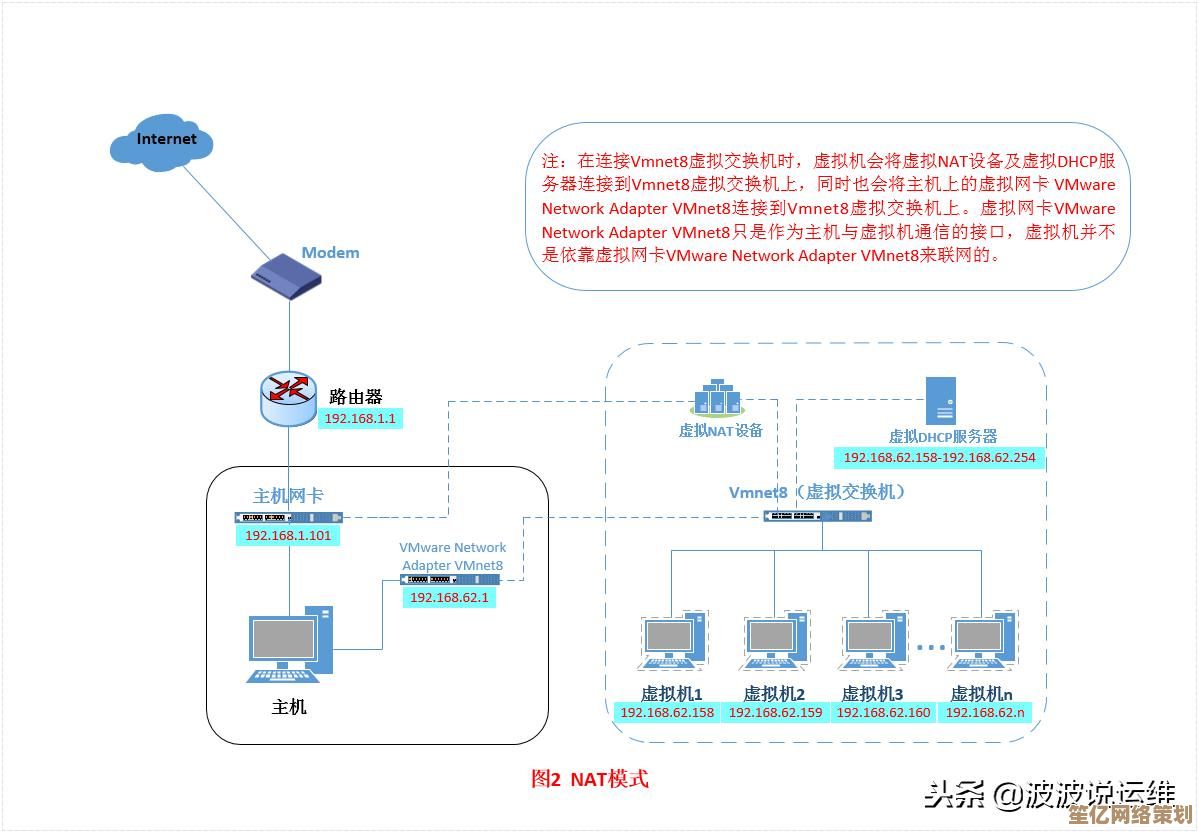
💡 个人吐槽:微软的报错信息有时候真的谜语人,操作失败,因为某个东西不存在”——废话!倒是告诉我是啥不存在啊!
方法3:用设备管理器手动安装(复古操作)
如果你喜欢点点点,也可以用设备管理器来搞:
- Win + X → 设备管理器
- 顶部菜单 操作 → 添加过时硬件
- 选 “手动安装” → 网络适配器
- 厂商选 Microsoft,型号选 Microsoft KM-TEST 环回适配器
这个方法的缺点是……这玩意儿是远古时代的产物,性能一般,而且可能不兼容某些新功能,不过临时用用还行。
常见问题 & 翻车现场
- 虚拟网卡没IP?
手动配一个呗!控制面板 → 网络和共享中心 → 更改适配器设置,右键你的虚拟网卡 → 属性 → IPv4,填个静态IP(168.1.100)。 - 虚拟机连不上网?
检查虚拟交换机的类型是不是选错了(外部/内部/私有),我一开始就是这里翻车,折腾半小时才发现…… - 命令报错?
试试Enable-NetAdapter -Name "MyVirtualNic"强制启用,或者重启电脑(万能解决方案)。
虚拟网卡在 Windows 11 上其实不难搞,关键是要选对方法,Hyper-V 最稳,PowerShell 最灵活,设备管理器……emmm 怀旧专用吧。
如果你也试过,欢迎分享你的踩坑经历!😆 我到现在还记得第一次配的时候,因为网卡名字打错一个字母,debug 到凌晨两点的悲惨故事……
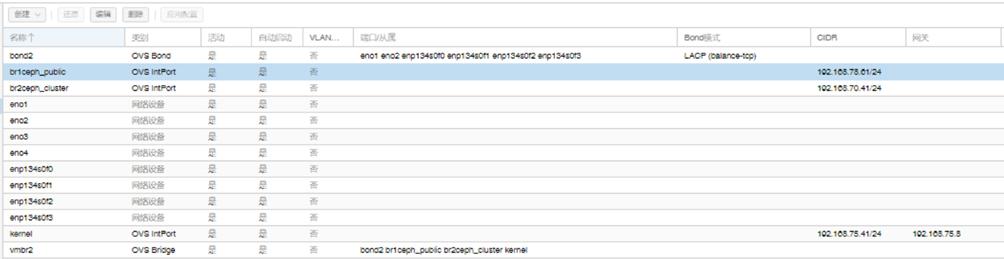
本文由钊智敏于2025-09-21发表在笙亿网络策划,如有疑问,请联系我们。
本文链接:http://waw.haoid.cn/wenda/5148.html